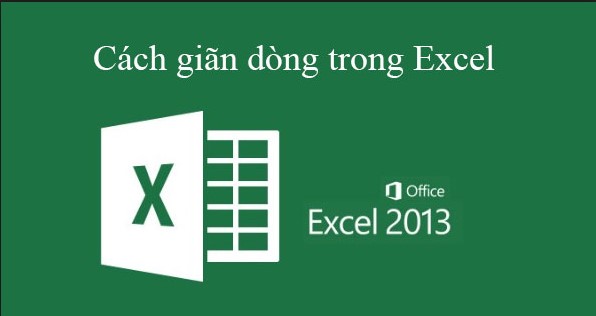Số lượng các hàm tính toán trong Excel vô cùng đa dạng, giúp quá trình xử lý số liệu nhanh chóng và đơn giản hơn. Một trong những hàm được sử dụng nhiều đó là hàm MIN và MAX. Nếu bạn đang tìm hiểu về cách dùng hàm min max trong excel, hãy tham khảo ngay bài viết dưới đây của Unica hoặc có thể xem thêm video hướng dẫn sử dụng hàm min max tại đây.
Công thức hàm Min và hàm Max trong Excel
Công thức hàm Min trong Excel
Hàm min trong excel là hàm dùng để tìm giá trị nhỏ nhất trong một tập hợp các số hoặc một phạm vi ô. Hàm min có thể nhận vào nhiều tham số, mỗi tham số có thể là một số, một ô, một dãy ô hoặc một mảng.
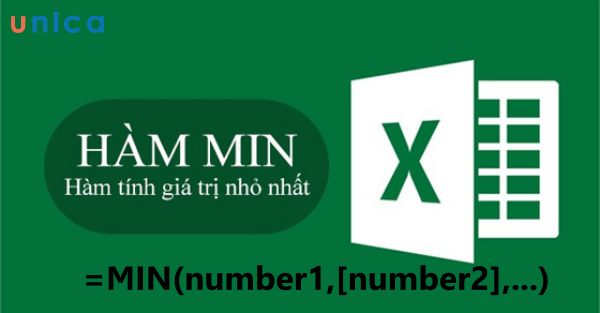
Công thức của hàm Min trong Excel
Công thức của hàm Min như sau:
=MIN(number1,[number2],...)
Trong đó:
-
number1: là số hoặc ô bắt buộc phải có.
-
[number2]: là số hoặc ô không bắt buộc, có thể nhập vào nhiều tham số khác nhau, tối đa là 255.
Công thức hàm Max trong Excel
Hàm Max trong Excel là hàm dùng để tìm giá trị lớn nhất trong một tập hợp các số hoặc một phạm vi ô. Hàm Max cũng có thể nhận vào nhiều tham số, tương tự như hàm Min.

Công thức của hàm Max trong Excel
Công thức của hàm Max như sau:
=MAX(number1,[number2],...)
Trong đó:
-
number1: là số hoặc ô bắt buộc phải có.
-
[number2]: là số hoặc ô không bắt buộc, có thể nhập vào nhiều tham số khác nhau, tối đa là 255.
>>> Tất cả đều có trong cuốn sách "HƯỚNG DẪN THỰC HÀNH EXCEL TỪ CƠ BẢN ĐẾN NÂNG CAO"








Cách dùng hàm Min và hàm Max trong Excel
Hướng dẫn cách sử dụng hàm MIN MAX trong Excel
Cách dùng hàm Min trong Excel
Để bạn hiểu hơn về cách sử dụng hàm Min trong Excel, Unica sẽ hướng dẫn bạn thông qua việc tìm giá trị nhỏ nhất trong Excel qua ví dụ sau đây:
- Bước 1: Ở ô B53, bạn nhập công thức =MIN(B47:D51) để tìm điểm thấp nhất lớp. Trong đó, B47:D51 là khoanh vùng dữ liệu để áp dụng hàm.
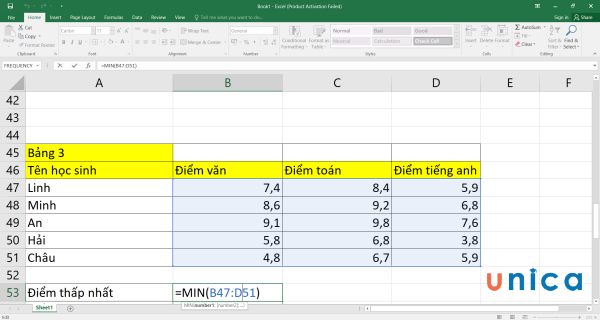
Nhập công thức MIN
- Bước 2: Nhấn Enter, kết quả trả về là 3.8.
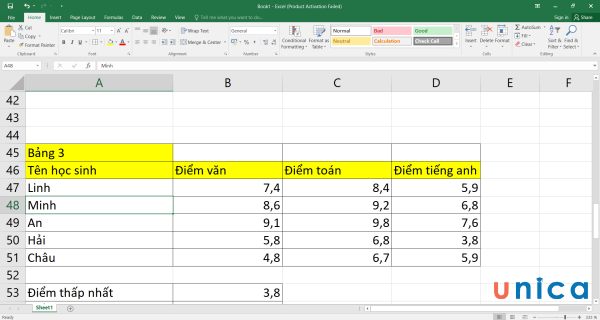
Kết quả cuối được trả về
>>> Xem thêm: 10 cách tính tuổi trong excel nhanh chóng, đơn giản, có ví dụ
Cách dùng hàm Max trong Excel
Để bạn hiểu hơn về cách sử dụng hàm Max trong Excel, Unica sẽ hướng dẫn bạn thông qua việc tìm giá trị lớn nhất trong Excel qua ví dụ sau đây. Ta tìm mức trợ cấp cao nhất trong bảng số liệu như sau:
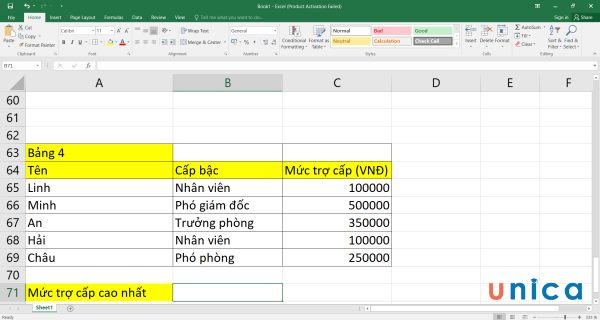
Cho bảng dữ liệu
- Bước 1: Ở ô B72, nhập công thức =MAX(C66:C70).
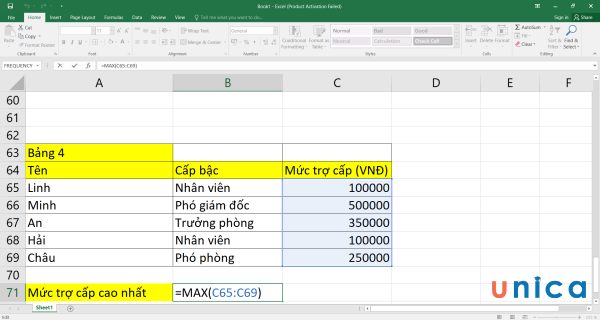
Nhập công thức MAX
- Bước 2: Nhấn Enter sẽ thu được kết quả là 500.000 VNĐ, tức là mức trợ cấp cao nhất là của Minh (phó giám đốc).
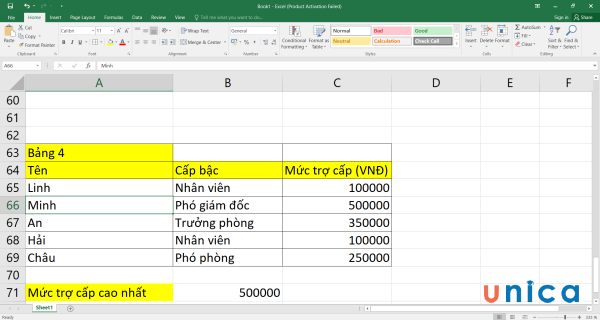
Kết quả là 500.000 VNĐ
Lưu ý khi sử dụng hàm MIN và MAX
Khi dùng hàm MIN MAX để tính toán trong bảng dữ liệu của Excel, bạn cần lưu ý một số vấn đề sau:
Lưu ý khi dùng hàm MIN
-
Nếu bạn nhập vào hàm MIN các giá trị không phải số, kết quả sẽ trả về lỗi #VALUE!.
-
Trong trường hợp không có số trong các đối số, hàm MIN sẽ trả về 0.
-
Hàm MIN sẽ tự động bỏ qua các ô trống không có dữ liệu.
-
Nếu danh sách chứa giá trị logic dưới dạng văn bản mà bạn tự nhập, hàm sẽ vẫn đếm các giá trị đó.
-
Khi gặp đối số là văn bản hoặc có lỗi, hàm MIN sẽ không thể chuyển đổi thành số, dẫn đến lỗi tính toán.
- Trong các bảng tính không có giá trị logic, nên dùng hàm MINA thay vì MIN. Hàm MINA sẽ đánh giá giá trị TRUE là 1 và FALSE là 0.
Lưu ý khi dùng hàm MAX
-
Khi bạn nhập giá trị không phải là số vào hàm MAX, kết quả sẽ báo lỗi #VALUE!.
-
Trong trường hợp không có đối số nào chứa giá trị số, hàm MAX sẽ trả về 0.
-
Hàm MAX sẽ bỏ qua hoàn toàn các ô trống không chứa dữ liệu.
-
Nếu bảng tính của bạn không có giá trị logic (TRUE hoặc FALSE), bạn nên dùng hàm MAXA thay vì MAX, vì hàm MAXA sẽ quy đổi TRUE thành 1 và FALSE thành 0 trong quá trình tính toán.
-
Với các phiên bản Excel từ 2010 trở về sau, hàm MAX chỉ cho phép tối đa 255 đối số.
-
Đối số của hàm MAX có thể bao gồm số trực tiếp, tên ô, mảng, hoặc tham chiếu đến các ô chứa số.
Kết luận
Hàm Min và hàm Max có cú pháp đơn giản và linh hoạt, có thể nhận vào nhiều tham số khác nhau. Nó hỗ trợ phân tích dữ liệu, so sánh kết quả, tìm điểm cao thấp,... một cách nhanh chóng, tiết kiệm thời gian. Hy vọng bài viết này đã cung cấp cho bạn những thông tin hữu ích về cách dùng hàm trong Excel. Bên cạnh đó, Unica có nhiều khóa học Excel online với sự hướng dẫn từ chuyên gia hàng đầu lĩnh vực nếu bạn đang có nhu cầu nâng cao kỹ năng excel của mình.
>>> Xem thêm: Bật mí các phím tắt tính tổng trong excel nhanh, đơn giản nhất